cdr立体字
cdr立体字能设计出金属色泽吗?
cdr是很多人喜欢用的软件,不仅可以单独使用,还可以和其他软件搭配使用设计出不同的风格,cdr立体字如何设置?如何让立体字拥有金属光泽呢?一起跟随小编来了解一下吧!
1、打开cdr,使用【文字工具】输入61,字体为Impact。
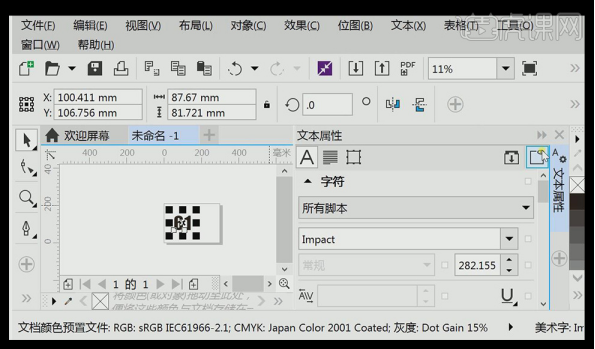
2、使用【矩形工具】和【修剪工具】,将“61”做出如图所示效果,然后【删除】矩形,导出AI格式。
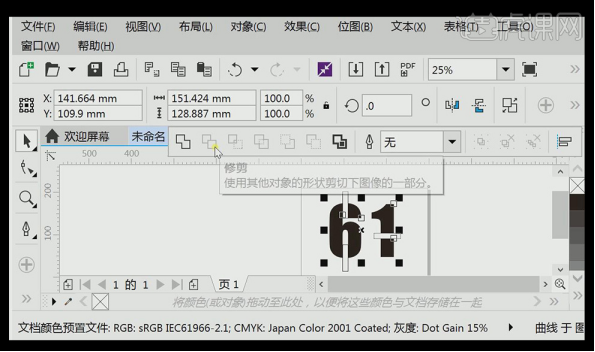
3、打开C4D,将AI文件导入到软件中,全选样条,【右击】-【链接对象+删除】。
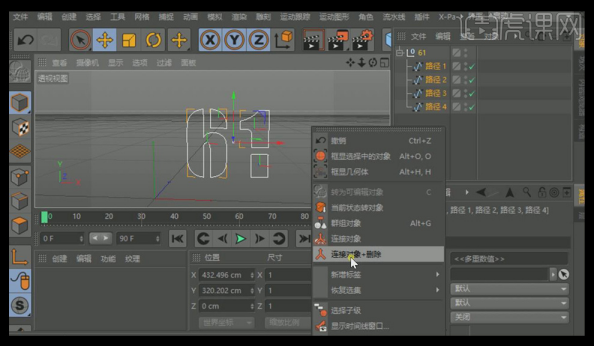
4、选择【点工具】,【右击】-【创建轮廓】,距离设置为3CM。
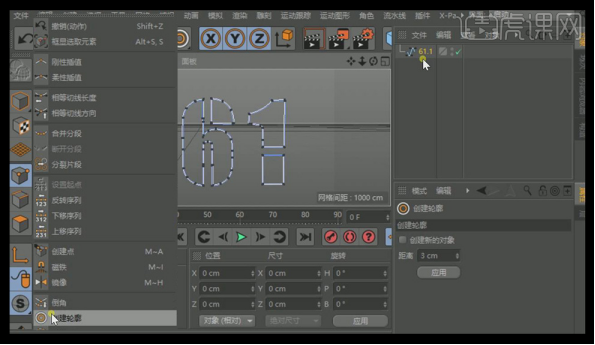
5、【复制】“61层”,分别将2个层【右击】-【分裂片段】,然后分别【删除】外圈和内圈并【右击】-【链接对象+删除】。

6、使用【挤压工具】,【复制】“61层”并分别将这2个层拖到挤压层内,将第一个挤压层【封顶】设置为圆角封顶,具体参数如图所示。
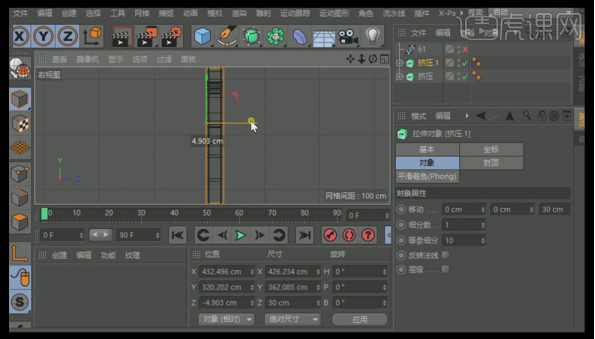
7、选择第二个挤压层,【对象】-【移动】30CM,选择【右视图】,将挤压层【移动】到居中位置。
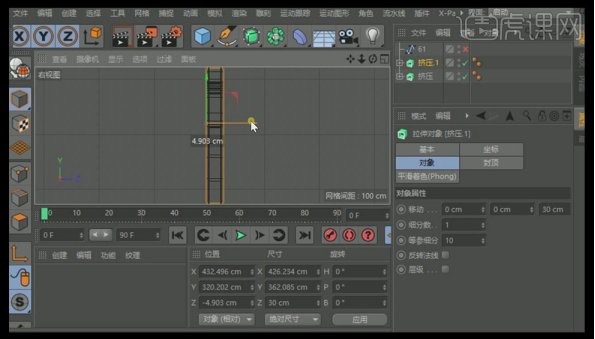
8、选择【布尔工具】,将2个挤压层拖到布尔层中。
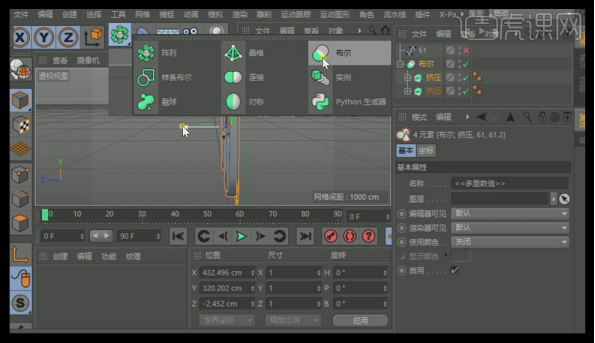
9、将布尔层向后【复制】并【移动】到合适位置,设置下面的挤压层【对象】-【移动】50CM,设置上面的挤压层【对象】-【移动】40CM。
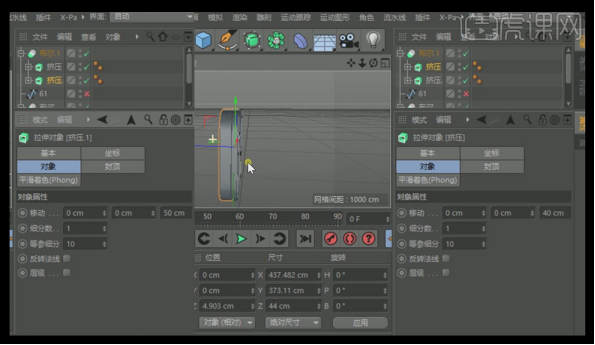
10、将第一个布尔层向后【复制】并【移动】到合适位置。
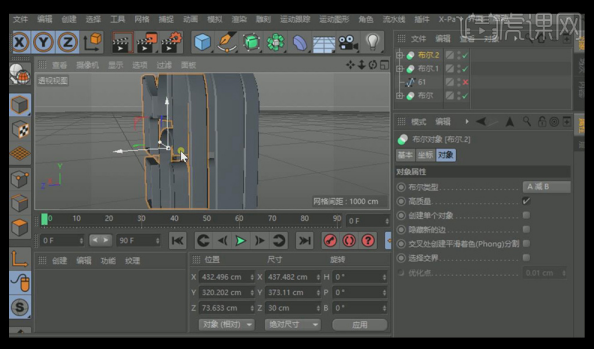
11、选择“61样条层”,使用【挤压工具】,【对象】-【移动】80CM。
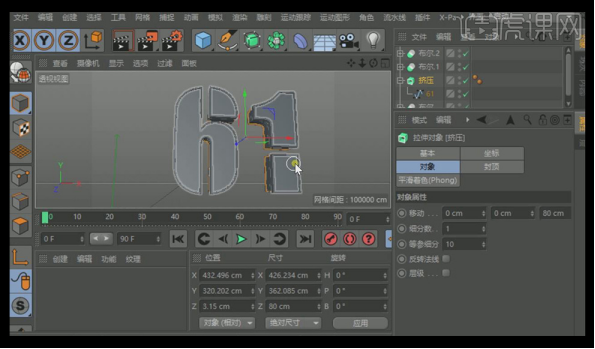
12、使用【圆柱工具】,设置【对象】-【方向】和【封顶】数值,并【调整】圆柱高度。
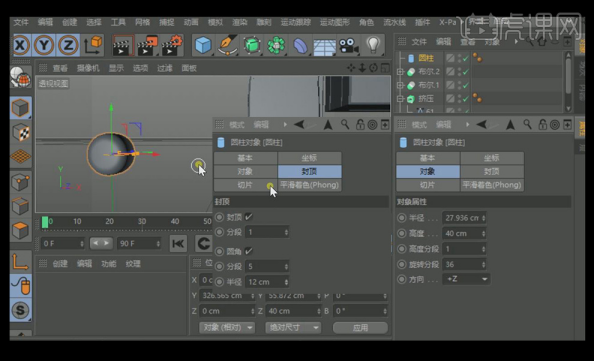
13、将做好的小圆柱放在如图所示的位置中。

14、使用【正方体工具】画一个小长条,并使用【克隆工具】。
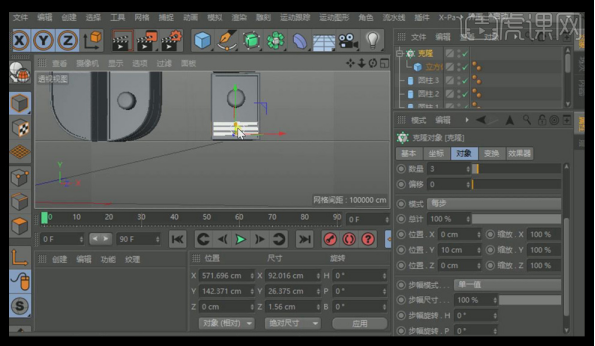
15、选择克隆层,并【调整】数量。
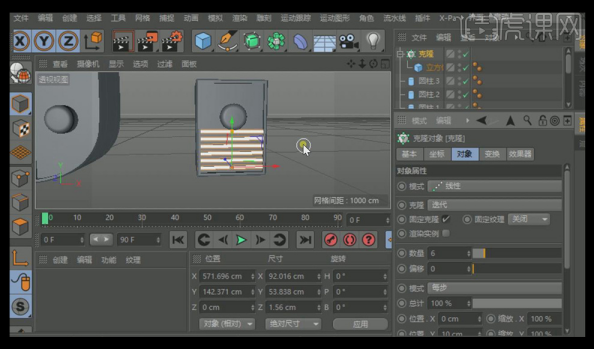
16、新建材质球,【颜色】-【纹理】-【菲涅尔】,颜色如图所示。
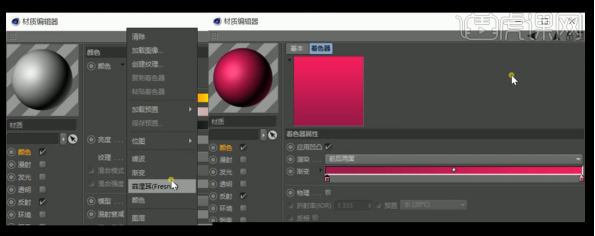
17、添加【反射】-【类型】GGX,具体参数如图所示。
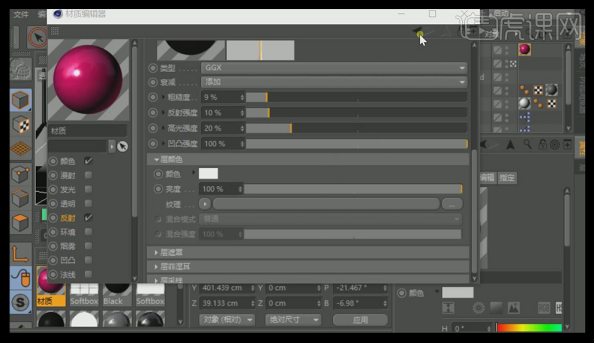
18、【复制】材质球,更改颜色如图所示,选择【反光】,复制着色球到反光,【亮度】0%,【混合强度】47%。
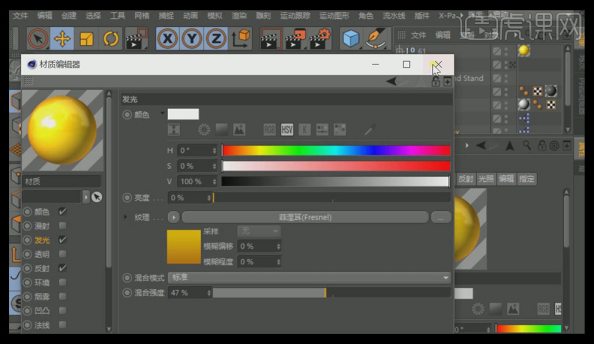
19、【复制】材质球,更改颜色如图所示,关闭反光,具体数值如图所示。

20、将材质球分别给图中所示位置,效果如图所示。
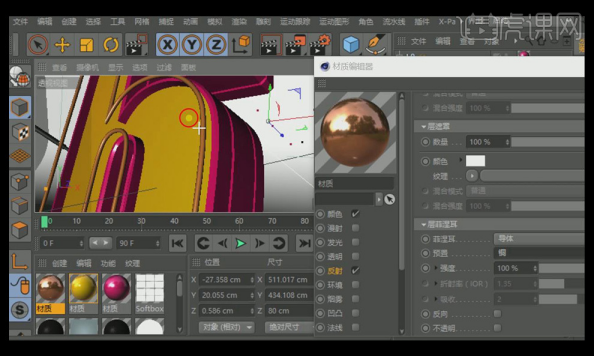
21、将渲染好的文件保存为TIFF格式。
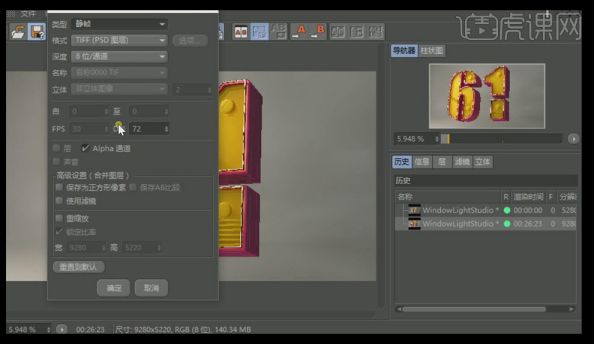
22、打开PS,将TIFF格式文件打开,删除黑白背景,添加紫色背景,将背景周围加深。
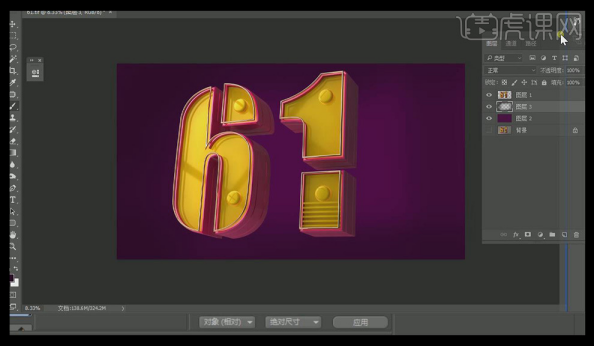
23、在文字右侧添加亮紫色,并使用【高斯模糊】。
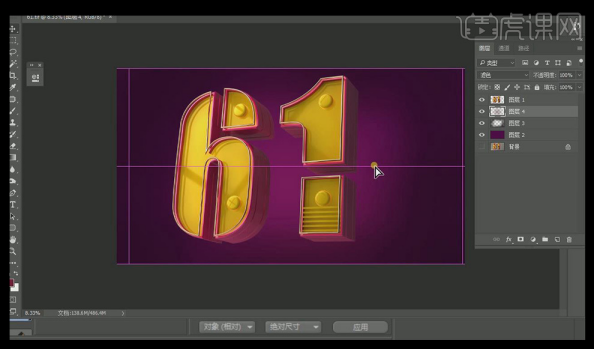
24、调整【色阶】和【色彩平衡】,效果如图所示。
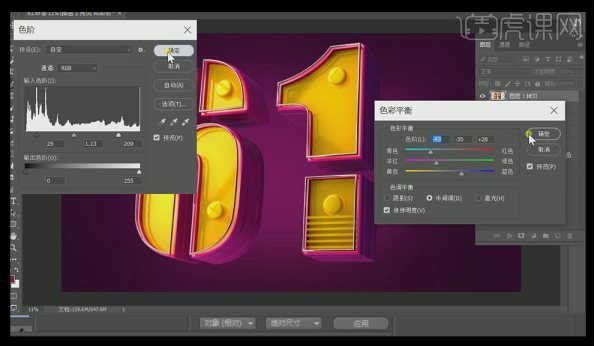
25、最终效果如图所示。

经过一步一步的操作能够达到这样出色的效果,你是不是也很惊讶?明亮的色彩,生动的立体效果,真得很强大哦!希望以上的介绍能够帮助到你!
本篇文章使用以下硬件型号:联想小新Air15;系统版本:win10;软件版本:cdr(2018)。
CDR软件中如何制作立体字?
立体字比平面字体更加漂亮,具有更好的可视性和观赏性,如果我们要在CDR软件中要把文字做成立体字的效果,该怎么做呢。下面就由小编带领大家来学习一下CDR中文字立体效果的操作,希望对大家有所帮助。
1.首先打开CDR软件,用CDR来做立体文字时,先点击CDR左侧的工具栏里面的文字工具,再在CDR的画布上点击一下输入要做成三维立体效果的文字(箭头处可选择字体颜色)。如图所示。
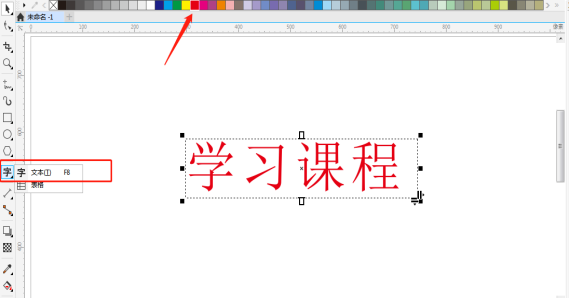
2.文字内容输入完成后,再点击左侧工具栏里面的那个立体工具。如图所示。
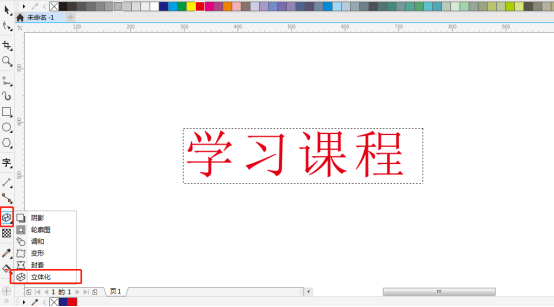
3.这时,光标会发生变化,当移到文字上面点击一下时,文字就会变成被矩形包围的样式。如图所示。
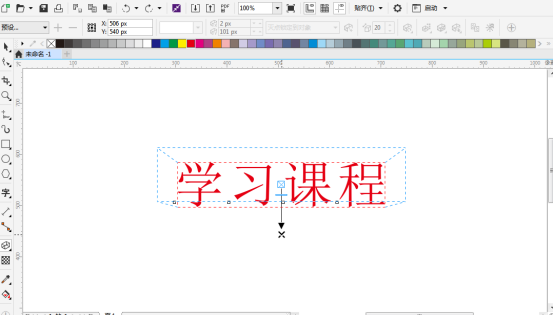
4.再按住鼠标,按所需要的立体效果方向,拉动鼠标,文字便会发生改变,变成带有三维立体状的字体了,但此时立体效果还不太好,这时,再点击立体化照明图标。如图所示。
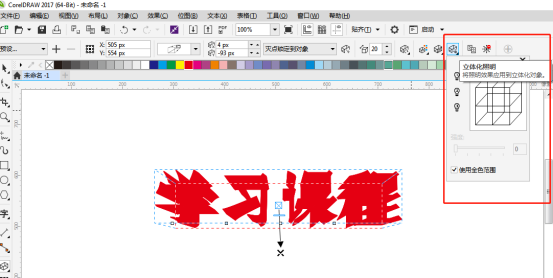
5.再在打开的照明设置上,给立体文字加上几个光源,需要几个就点几个即可,可再根据实际情况去调整一下光源的方向和强度,这样会更好。如图所示。

6.如果要更改立体文字那体现立体效果的颜色,那么点击立体化颜色的图标,再在打开的面板上,去选择需要颜色样式和颜色即可。如图所示。
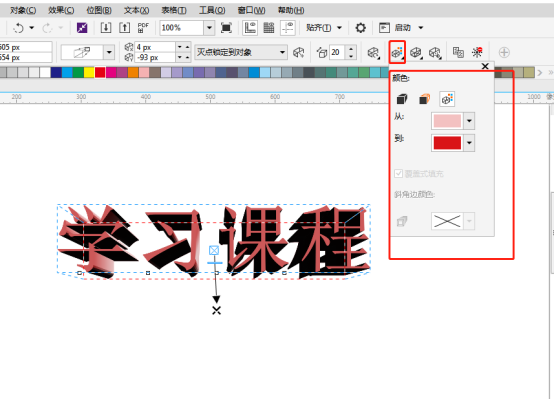
7.另外,如果需要再调整文字立体感的方向,那么,在选择立体化工具的情况下,再在该文上的任意处,点击一下鼠标。如图所示。

以上就是小编带给大家的CDR中文字立体效果的操作,分享给朋友们,希望在工作学习中能给大家带来更多帮助。
本篇文章使用以下硬件型号:联想小新Air15;系统版本:win10;软件版本:Coreldraw2017。



